Omfattende vejledning til eksport af fotos fra iPhone til pc
Leder du efter effektive måder på hvordan man eksporterer fotos fra iPhone til computer? Næsten alle iPhone-brugere går gennem dette dilemmaen gang i hele deres liv. I tilfælde af at du er ivrig efter at finde måder, så har du held og lykke, da vi er her med en liste over de mest effektive måder at få dine billeder fra iPhone til computer. Disse metoder er helt forskellige både i naturen og i arbejdet, så du kan vælge, hvad der passer bedst til dine behov. Så lad os komme i gang.
Del 1: Nemeste måde at eksportere fotos fra iPhone til pc
Hvis du vil vide det nemmeste og mesteffektiv måde at eksportere billeder fra iPhone til computer, anbefaler vi stærkt dig at bruge Tenorshare iCareFone. Det er et alsidigt overførselsprogram, der ikke kun kan håndtere filer med dets File Manager-funktion, men kan også overføre fotos fra iPhone til computer, både Windows og Mac.
Her er nogle grunde til, hvorfor vi siger, at det er den nemmeste metode her:
- One-klik operation og hurtige overførselshastigheder.
- Ingen begrænsninger på lagerplads
- Intet behov for Wi-Fi-forbindelse.
- Du kan vælge en, flere og lige masse billeder til overførsel.
- Du behøver ikke logge ind på konti i modsætning til i iTunes og iCloud.
Her er en trinvis vejledning om, hvordan du bruger Tenorshare iCareFone på din computer:
- 1. Først og fremmest download og installer softwaren fra den officielle hjemmeside på din computer. Denne software kan fungere på alle Mac- og Windows-versioner.
- 2. Tilslut nu begge enheder via USB.
- 3. Når softwaren registrerer din iPhone, skal du gå til "File Manager" og trykke på "Photos".
- 4. Du vil se en liste over dine iPhone-billeder nu.
- 5. Nu kan du vælge flere eller alle billeder på én gang til overførsel. Du skal blot klikke på knappen "Eksporter" efter valg.


Og det er det! Du er færdig med at uploade dine fotos til din egen pc ved hjælp af Tenorshare iCareFone-softwaren. Dette viser også "Hvordan downloader jeg billeder fra min iPhone X til min computer?" Prøve det!
Del 2: Andre mulige måder at eksportere billeder fra iPhone til Computer
Der findes forskellige metoder til hvordaneksporter billeder fra iPhone til pc. Bortset fra de konventionelle metoder, hvor du skal bruge iTunes eller iCloud eller tredjeparts apps som Dropbox, kan du udføre den samme opgave, men uden dem. Disse metoder er nemme at udføre, og du behøver ikke engang yderligere support. Nogle af disse metoder beskrives nedenfor.
Vej 1: Eksporter billeder med USB-forbindelse
Der er forskellige effektive måder at dele dine fotos med på din pc, men med iTunes forudinstalleret og USB-kabel tilsluttet, kan iPhone-brugere få adgang til deres fotos mappe. Her er hvordan:.
Windows 7:
Det er ligegyldigt hvilken model af iPhone du bruger; det kan være iPhone 5/6 / 6S og endda iPhone X, du vil nemt kunne overføre dine fotos til din Windows-pc.
- 1. Slut iPhone og Windows PC med et USB-kabel.
- 2. Giv det et øjeblik til at læse enheden.
- 3. Efter et par sekunder bliver AutoPlay lanceret. Det er ikke software eller en app; Dette er bare en indbygget funktion af enhver Windows-computer.
- 4. Klik på "Importer fotografier og videoer", der er synlig på AutoPlay.
- 5. Det åbner et panel, indstil downloadlokaliteten.
- 6. Klik på OK. Processen er færdig.
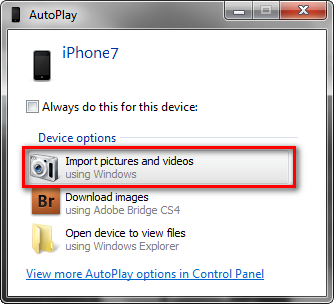
Windows 8/10:
Windows 10/8 leveres også med AutoPlay, men som Mac kan du bruge Photo App til at eksportere fotos fra iPhone til pc.
- 1. Før du selv starter, skal du installere iTunes til Windows.
- 2. Tilslut din iPhone og Windows-computer med et USB-kabel.
- 3. Det tager et øjeblik at genkende enheden, og Foto App vil blive lanceret automatisk.
- 4. Klik på Photo App, og et nyt panel åbnes.
- 5. På toppen af panelet er der en Import-knap, klik på den og vælg de billeder, du vil sende.
- 6. Endelig skal du klikke på Fortsæt nedenfor for at importere fotos.

Og det er sådan, at du kan eksportere billeder fra iPhone til computer ved hjælp af Photo App på den rigtige måde.
Vej 2: Send iPhone-fotos via e-mail
Der er så mange software og apps til rådighed imarkedet for at overføre eller synkronisere fotos, som vi plejer at glemme den mest foreløbige metode til at overføre data, og det er via e-mail. Vi bruger det hver eneste dag til at sende en masse ting til venner, familie, mennesker osv. Det er en effektiv metode, men det er ikke egnet til at sende store mængder billeder. Husk derfor, at du følger nedenstående trin for at bruge e-mail til import af fotos:
- 1. Gå til dit fotoalbum, vælg de billeder, du vil sende
- 2. Søg efter indstillingen "Mail", mens du åbner Share-indstillingen.
- 3. Tryk nu på "Mail", og et nyt vindue til oprettelse af e-mail åbner dig med alle dine valgte billeder, der allerede er vedhæftet.
- 4. Endelig skal du blot indtaste email-adressen og klikke på send.
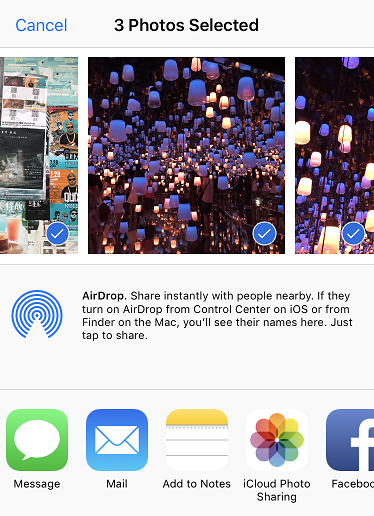

Få fat i den computer, du vil downloadedisse billeder. Åbn mailen og download simpelthen billederne til dit ønskede sted. Nu kan du få adgang til dine iPhone-fotos, når som helst på din computer. Det er lige så nemt som det!
Vej 3: Få billeder til pc med Cloud Software
iPhone lagring har været et virkelig stort problem forengang det; Apple og diverse andre virksomheder har udgivet mange apps for at fjerne problemet. Der er forskellige Cloud storage apps, der kan hjælpe dig med at synkronisere dine fotos med din pc, så du kan downloade dem, når du vil. Nogle af de største apps til skyopbevaring er iCloud, Google Drive, Dropbox og One Drive osv.
Her vil jeg tage iCloud som et eksempel, da det er den officielle måde, som Apple anbefaler. Du kan også vælge andre apps for at fortsætte.
- 1. Download iCloud til Windows på din pc.
- 2. Installer det og følg de korrekte instruktioner for at åbne det på Windows.
- 3. Gå nu til 'Billeder' og vælg 'iCloud Photo Library'.
- 4. Klik på Anvend for at afslutte processen.
- 5. Tilsvarende, på din iPhone, gå til "Indstillinger" og derefter til "iCloud.
- 6. Nu skal du åbne "Billeder" og aktivere "iCloud Photo Library" med skiftekontakten.
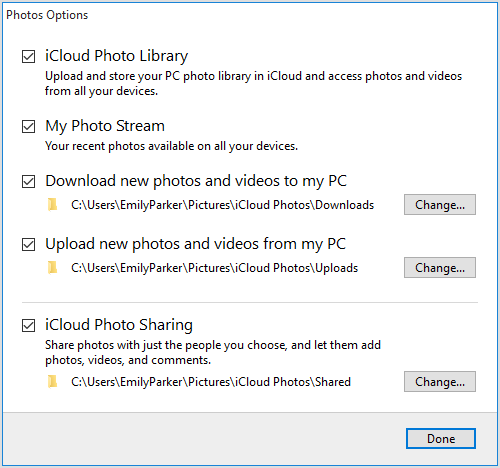

Nu, hver gang du slutter din iPhone til din pc, downloades alle dine nye billeder og videoer automatisk under Wi-Fi.

Du kan få disse billeder inde i "iCloud Photos" i din File Explorer.
Resumé
Så her er vores omfattende vejledning om hvordaneksporter billeder fra iPhone til pc. Følg vejledningen trin for trin, og du vil helt sikkert få dit problem løst på ingen tid. Hvis du vil vide den bedste løsning her, er det uden tvivl Tenorshare iCareFone software. Prøv det, og det vil hjælpe dig meget!









